Excel如何转换成Word(表格中内容转换成Word的操作步骤)
Excel表格和Word文档之间的转换是一项在办公中比较常见并且非常有帮助的工具。使用以上介绍的复制粘贴或者导出方式都可以很容易地完成这个过程。
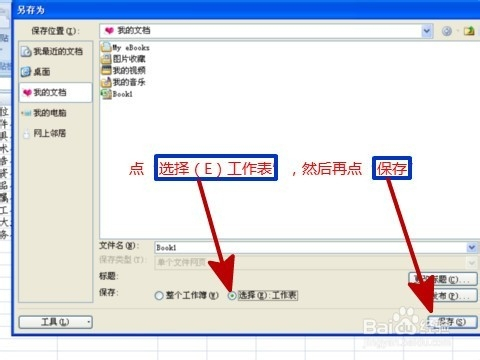
Excel表格和Word文档都是办公中经常使用的工具。在某些情况下,需要将Excel表格中的内容转换成Word文档。
当然,也有一些情况下需要将Word文档中的内容转换成Excel表格。无论哪种情况,转换都相对简单。本文将主要介绍如何将Excel表格中内容转换成Word文档。
具体的转换过程可以通过复制和粘贴、导出等方式完成。
复制和粘贴是最简单的方式。下面是具体步骤:
1. 打开需要转换的Excel表格,选中需要转换的内容区域。
2. 复制选中的内容,可以通过键盘组合键“Ctrl+C”,也可以通过右键菜单中的“复制”来进行。
3. 打开Word文档,选中需要粘贴的位置。
4. 粘贴内容,在Word文档中,可以通过键盘组合键“Ctrl+V”或右键菜单中的“粘贴”来进行。
5. 格式调整,将表格中的格式与Word文档对齐、添加表格边框等等操作可以通过Word内置的表格格式工具来实现,或者自己手动调整。
如果需要更加精细的操作,可以将Excel表格导出为Word文档。下面是具体步骤:
1. 打开需要转换的Excel表格,选中需要转换的内容区域。
2. 点击菜单栏的“文件”(或“Office”) -> “另存为”(或“导出”)-> “创建PDF/XPS”(或“PDF/XPS”)。
3. 在弹出的“另存为”对话框中,选择“XPS”或“PDF”作为文件类型,并指定要保存到的位置。
4. 打开Word文档,将导出的XPS/PDF文档插入到Word文档中。
5. 格式调整,与复制粘贴方式类似,将表格中的格式与Word文档对齐、添加表格边框等等操作可以通过Word内置的表格格式工具来实现,或者自己手动调整。
有些Excel表格可能会涉及到公式计算,而这些公式在粘贴到Word文档或者导出后不再按原有方式计算。因此,如果需要保留公式计算,可以在Word文档中嵌入Excel表格进行保留。
另外,在转换时需要注意表格内容和格式,如果表格太大、格式太复杂会导致转换过程中的问题,例如:过度换行、行高对齐等。因此,在转换前,先简化表格,删减一些无用信息,简化表格格式等,以便于更好的转换。
Excel表格和Word文档之间的转换是一项在办公中比较常见并且非常有帮助的工具。使用以上介绍的复制粘贴或者导出方式都可以很容易地完成这个过程。在转换过程中,需要注意表格内容和格式,以便于更好地进行转换。

 0
0 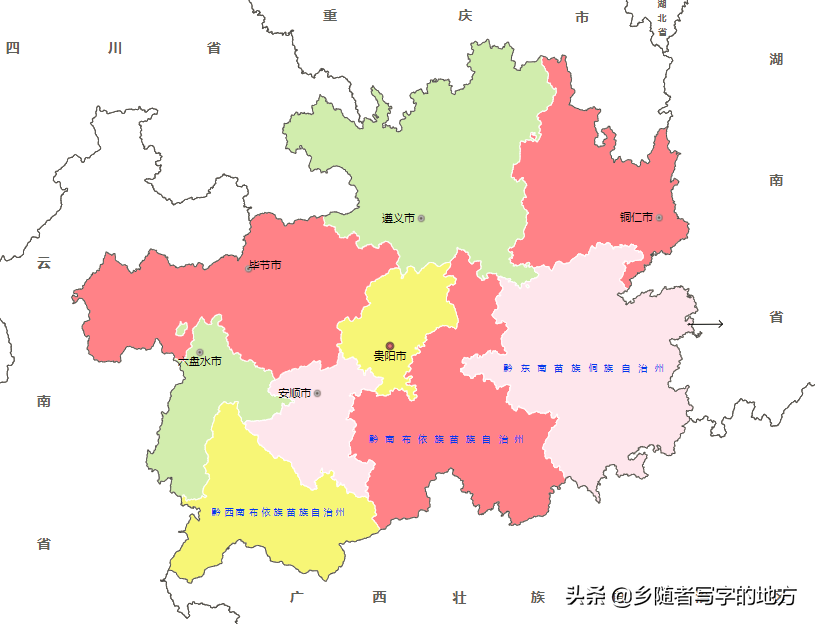
 0
0 
 0
0 
 0
0 
 0
0 
 0
0 
 0
0 
 0
0 
 1
1  0
0